Google Wallet - plånbok i mobilen
|
Google Wallet är teknikjättens app för dig som vill förvandla mobiltelefonen till en plånbok.
Google Wallet har flera användningsområden och det viktigaste är betalkortet. Om du aktiverar funktionen räcker det med att hålla upp telefonen framför betalterminalen – på samma sätt som när du ”blippar” med ditt kort.
För att det här ska vara möjligt måste både din telefon och butikens betalterminal ha stöd för tekniken nfc (närfältskommunikation). Det krävs också att din bank/kortutgivare har stöd för en tjänst som heter Google Pay. Skulle ditt betalkort sakna det erbjuder uppstickarbanker som PFC, Klarna och Lunar kort med Google Pay-stöd.
Oavsett vilken telefon du har kan du använda Google Wallet för att spara dina bonuskort. Du behöver inte ta med dig något plastkort från exempelvis Ikea, Clas Ohlson eller Hemköp. Korten finns i stället i Google Wallet-appen.
Du kan även lägga till presentkort i appen, men än så länge är antalet anslutna butiker i Sverige skralt. Samma sak gäller även många andra funktioner exempelvis resekorten i kollektivtrafiken och universitetens student-id. På sikt är också tanken att vi ska kunna lagra digitala bilnycklar, vaccinationsintyg, biljetter, bokningsbekräftelser, boardingcard och liknande, men det här är något som inte riktigt har slagit igenom.
Google Wallet ersätter den gamla appen Google Pay, som bara har använts för betalningar. Tanken är med andra ord att du ska hitta allt som du har i plånboken i samma app.
Så funkar Google Wallet
1. Alternativ
Tryck på din profilbild för att öppna en meny med fler alternativ.
2. Kontaktlöst
Den här ikonen visar att du kan använda kontaktlös betalning (blipp).
3. Betalkort
Här visas ditt aktiva betalkort. Tryck på kortet för mer information.
4. Bonuskort
Bonuskort och annat finns här. Tryck på ett kort för att ta fram qr-kod eller medlemsnummer.
5. Lägg till
Lägg till bankkort, bonuskort med mera (se fråga 4-5 nedan).
|
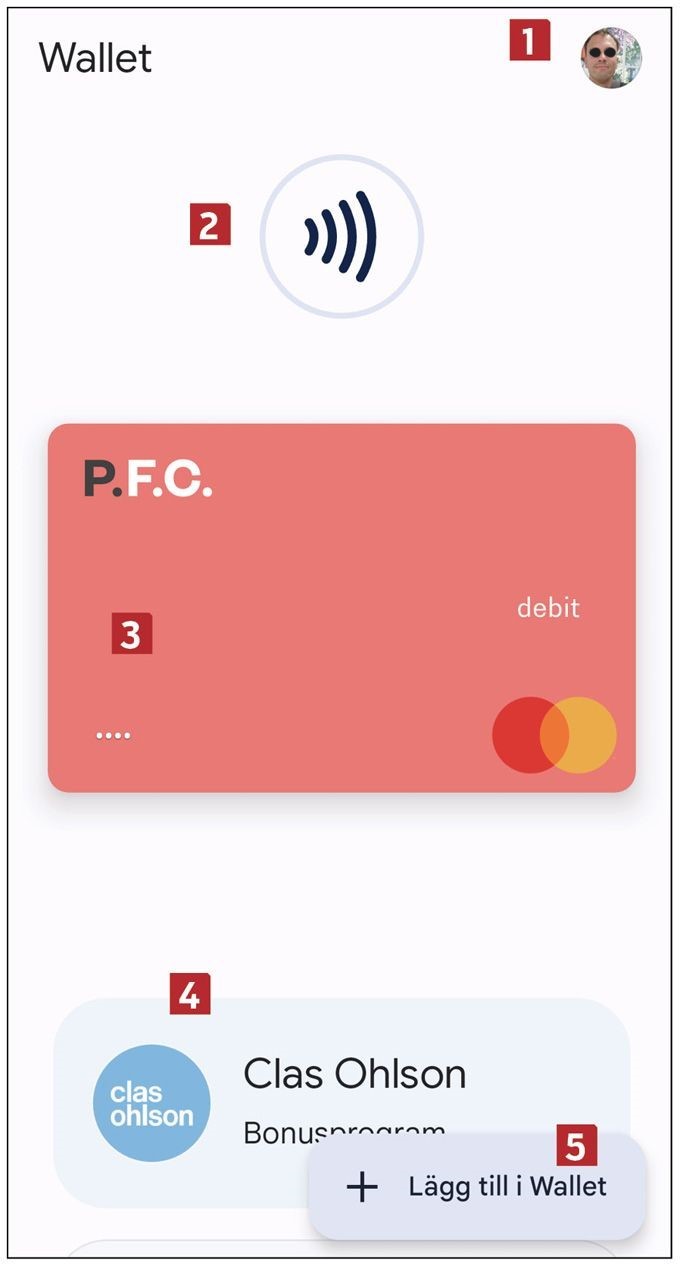
|
6. Kontroll
Styr tjänsten från den här menyn, till exempel genom att öppna din lösenordshanterare.
7. Dina uppgifter
Här hittar du information om dina data – och du kan även styra hur de används.
8. Inställningar
Tryck här för att göra andra inställningar i appen.
9. Hjälp
Få hjälp och support.
|
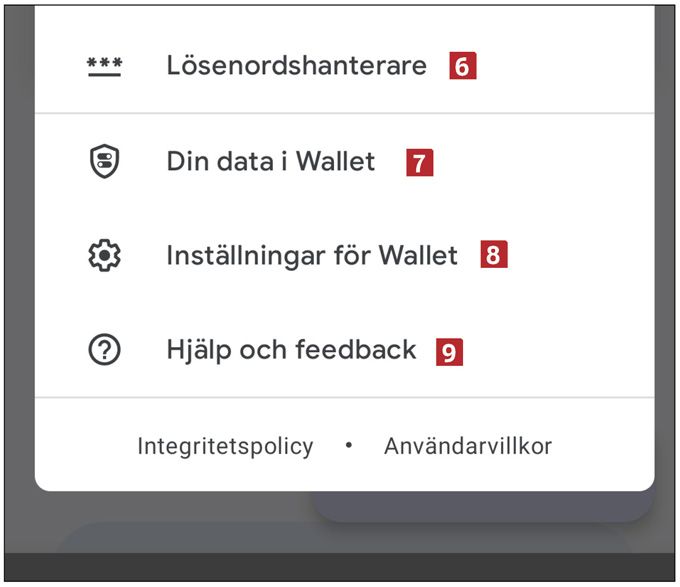
|
10. Visa kortet…
Här ser du ditt betalkort och med hjälp av ikonen högst upp till höger öppnar du inställningsmenyn.
11. …och ändra det
I kortets inställningsmeny kan du bland annat ta bort och inaktivera det.
|
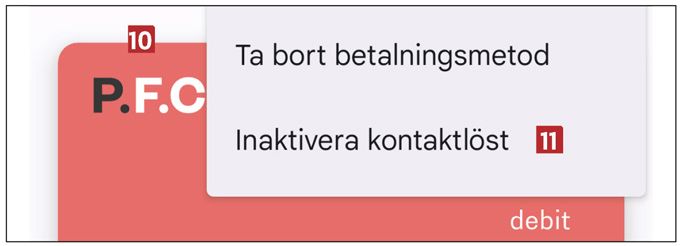
|
Frågor och svar om tjänsten
1. Hur installerar jag?
Om Google Wallet inte redan finns installerad öppnar du Google Play Butik, söker efter Google Wallet och trycker på Installera. (Har du en Iphone är Apple Pay en bättre läsning).
|
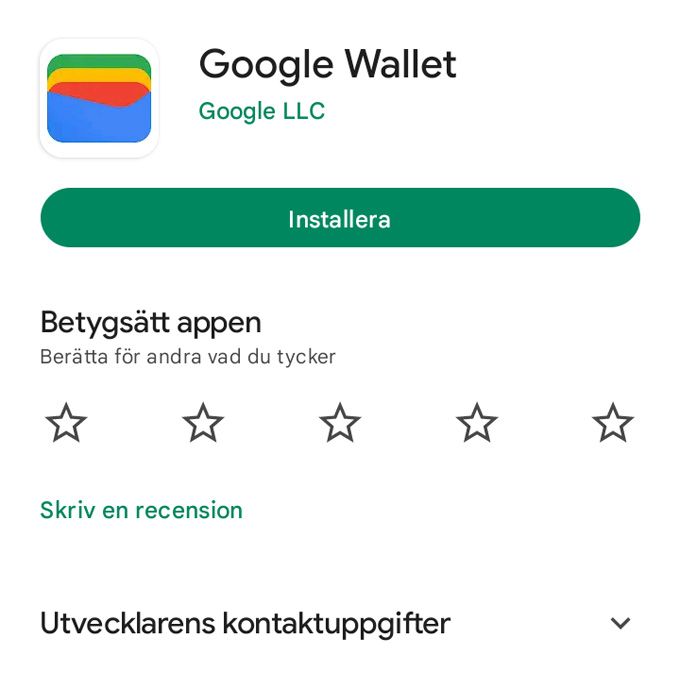
|
2. Vad hände med Google Pay?
Den gamla betalappen Google Pay har försvunnit och ersatts med Wallet. Bytet sker automatiskt, men om du har en gammal version kan du behöva öppna Google Play Butik, söka efter Google Wallet och välja Uppdatera.
|
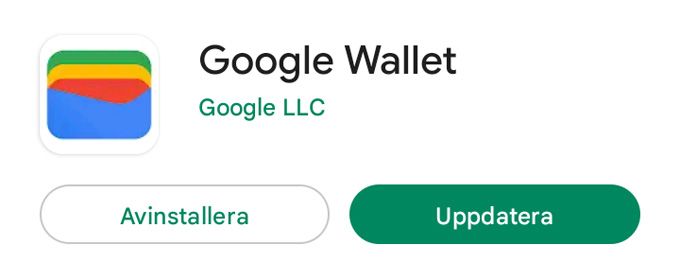
|
3. Hur kommer jag igång?
Första gången du öppnar Google Wallet kan du få välja vilket Google-konto du vill använda och sedan startas en kom igång-guide. Här du kan du omedelbart lägga till kort i Wallet eller välja att Utforska Wallet för att göra det senare.
|
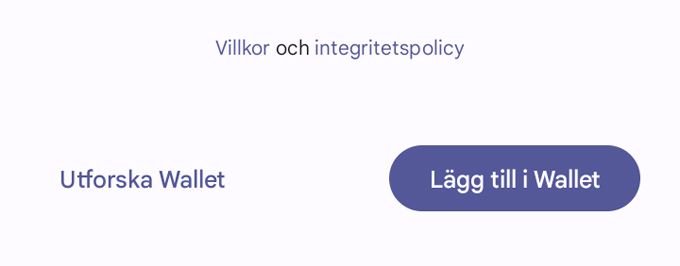
|
4. Hur lägger jag till bonuskort…
För att lägga till ett bonuskort trycker du på Lägg till i Wallet och väljer Bonus. Välj önskat kort i listan, exempelvis ditt Ikea Family-kort eller bonuskortet hos Clas Ohlson. Du kan nu skanna ditt kort eller välja Ange manuellt för att själv fylla i den information som efterfrågas.
Du kan också trycka på Presentkort för att lägga till ett sådant, men det är än så länge bara ett fåtal företag som är anslutna. Inte heller resekort i kollektivtrafiken är något vi svenskar kan använda just nu.
|
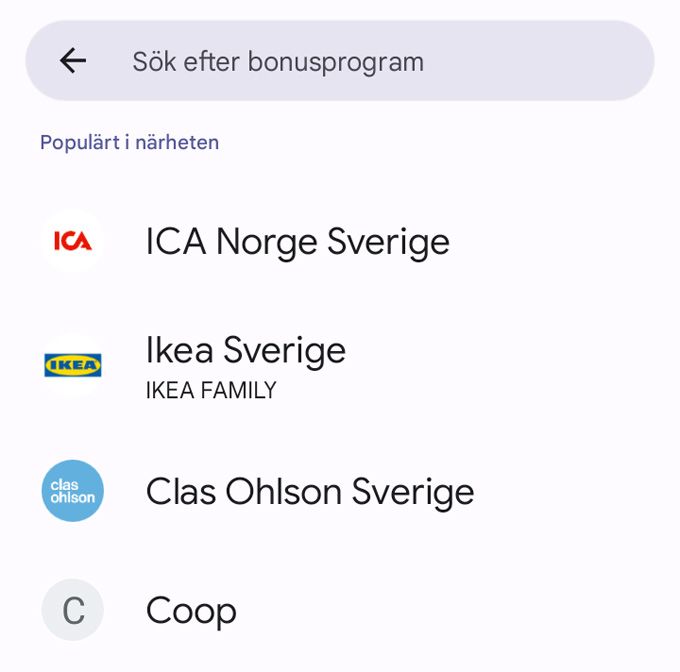
|
5. …och betalkort
Vill du betala med appen lägger du till ditt bankkort genom att välja Lägg till i Wallet, Nytt kredit- eller bankkort. Du får nu skanna eller skriva in dina uppgifter själv. Läs igenom villkoren och tryck på Spara för att godkänna dem. Du kan även behöva godkänna kortgivarens villkor.
Observera att hanteringen av Google Pay varierar utifrån vilken bank du använder – och att alla banker inte stödjer tjänsten. Kontrollera med din bank vad som gäller för dig.
Tänk också på att din mobil måste ha stöd för tekniken nfc, något alla inte har. Funktionen måste också vara påslagen i din mobil. Det här gör du genom att öppna telefonens inställningsmeny och trycka på Anslutna enheter, Anslutningsval, NFC (ibland finns den via Inställningar, Enhetsanslutning, NFC – eller något liknande).
|

|
|